Les sièges que vous avez mappés dans la leçon précédente paraissent trop uniformes. Ils manquent de signes d'usure distinctifs. Vous pouvez désormais ajouter un autre niveau aléatoire au matériau du siège en insérant des sous-maps contenant des défauts et des décolorations.
Pour cela, disposez deux couches de sous-maps l'une sur l'autre. L'une contient les quatre couleurs diffuses que vous avez spécifiées dans la leçon précédente et l'autre contient des sous-maps composées d'un mélange de maps d'images de saletés.
Préparation de la leçon :
- Poursuivez à partir de la leçon précédente ou
 ouvrez le fichier
multi_maps_02.max
.
ouvrez le fichier
multi_maps_02.max
.
Créer les couches composites :
- Si l'éditeur de matériaux n'est pas déjà ouvert, appuyez sur la touche M pour l'ouvrir.
- Dans la vue active de l'éditeur de matériaux détaillé, cliquez sur
 (Cadrer) pour voir à la fois le noeud du matériau et celui de la texture Multi/Sub-map.
(Cadrer) pour voir à la fois le noeud du matériau et celui de la texture Multi/Sub-map. - Faites glisser une map Composite (Maps
 Standard
Standard  Composite) à partir du navigateur. Dans la vue active, déposez la map sur le fil reliant le noeud Multi-Sub-Map au matériau sièges.
Composite) à partir du navigateur. Dans la vue active, déposez la map sur le fil reliant le noeud Multi-Sub-Map au matériau sièges. 3ds Max affiche un curseur indiquant que vous insérez la map dans le fil. Lorsque ce curseur apparaît, relâchez le bouton de la souris.
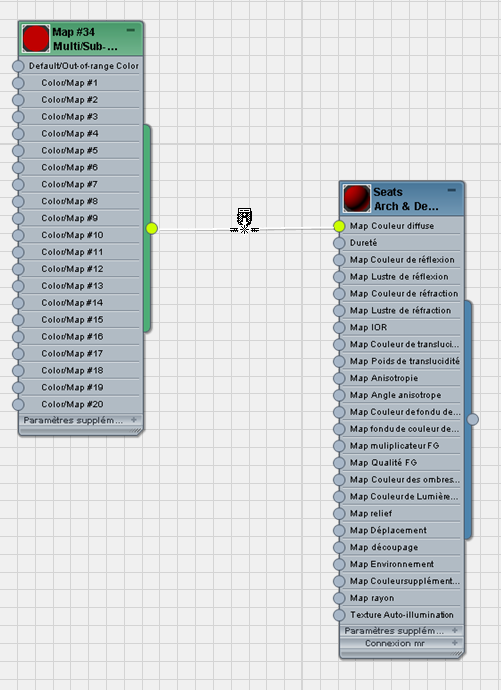
- Une fois que vous avez relâché le bouton de la souris, 3ds Max affiche un menu contextuel. Dans le menu contextuel, cliquez sur Couche 1.
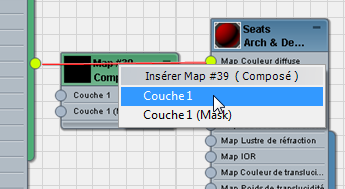
La map Multi/Sub-Map est alors intégrée comme couche de base de la map Composite.
- Dans l'éditeur de matériaux détaillé, appuyez sur la touche L pour organiser l'arborescence des matériaux.
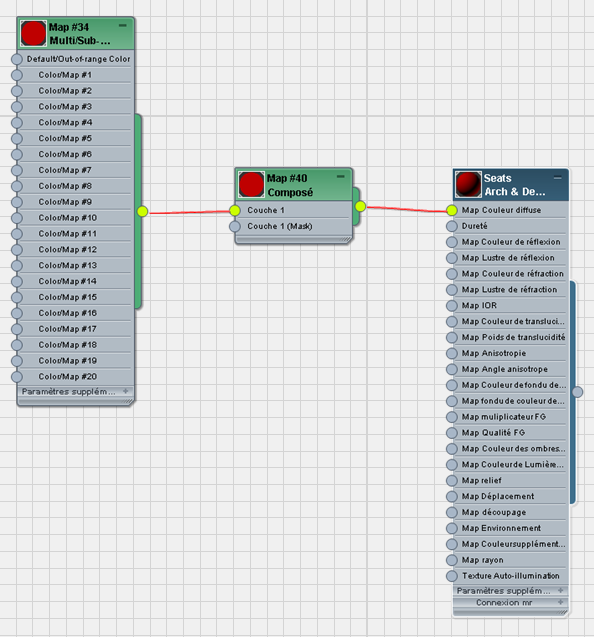
Ajoutez une multi/sous-map à la couche 2 :
- Cliquez deux fois sur le noeud de la map Composite pour en afficher les paramètres.
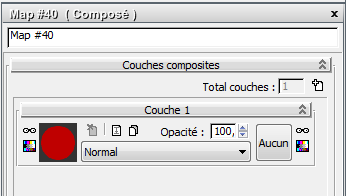
- Dans le panneau déroulant Couches composites, cliquez sur
 (Ajouter une nouvelle couche).
(Ajouter une nouvelle couche). - Faites glisser une deuxième texture Multi/Sub-Map (Maps
 mental ray
mental ray  Multi/Sub-Map) du navigateur vers la vue active, puis reliez cette nouvelle texture au composant Couche 2 de la map Composite.
Multi/Sub-Map) du navigateur vers la vue active, puis reliez cette nouvelle texture au composant Couche 2 de la map Composite. 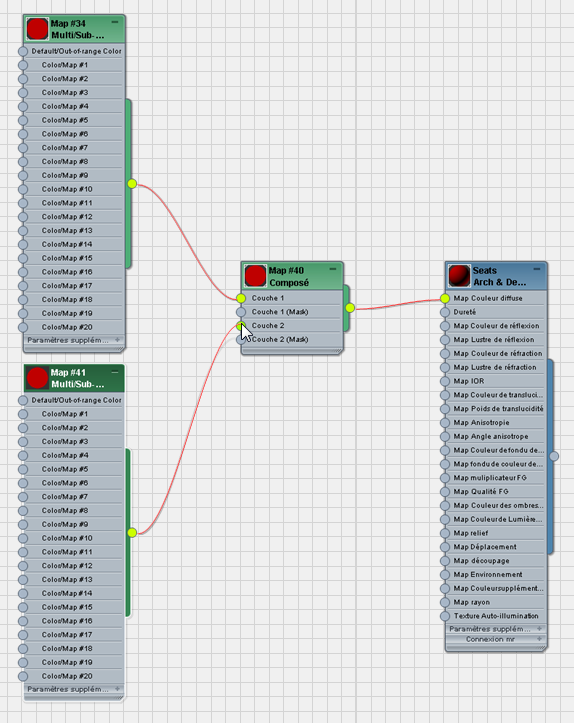 Conseil : Pour voir tous les noeuds, vous pouvez appuyer sur la touche L. Les autres outils de navigation de l'éditeur de matériaux détaillé peuvent également vous y aider. Après avoir utilisé un outil de navigation tel que Zoom ou Panoramique, cliquez avec le bouton droit de la souris sur une zone vide de la vue active. Vous pouvez de nouveau sélectionner les noeuds de matériau et de map.
Conseil : Pour voir tous les noeuds, vous pouvez appuyer sur la touche L. Les autres outils de navigation de l'éditeur de matériaux détaillé peuvent également vous y aider. Après avoir utilisé un outil de navigation tel que Zoom ou Panoramique, cliquez avec le bouton droit de la souris sur une zone vide de la vue active. Vous pouvez de nouveau sélectionner les noeuds de matériau et de map. - Cliquez deux fois sur le nouveau noeud Multi/Sub-Map pour en afficher les paramètres.
- Dans le panneau déroulant Multi/Sub-Map Parameters (Paramètres de multi/sous-map), entrez 6 dans le champ Number Of Colors/Maps To Use (Nombre de couleurs/maps à utiliser).
Cette fois-ci, au lieu de modifier des couleurs, vous allez ajouter six images bitmap à la sous-map.
Ajoutez le premier bitmap de saleté à la map Multi/Sub-Map :
- Faites glisser un bitmap du navigateur vers la vue active.
3ds Max ouvre une boîte de dialogue de fichier.
- Dans la boîte de dialogue Sélectionner fichier image bitmap, mettez en surbrillance
dirt1.jpg
et désactivez l'option Séquence (à défaut, 3ds Max ouvrira tous les fichiers de saleté sous forme de séquence animée !). Cliquez sur Ouvrir.
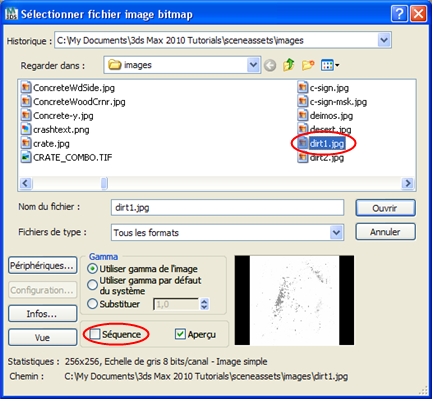
La vignette située en bas à droite de la boîte de dialogue vous donne un aperçu de l'image dirt1.jpg.
- Reliez le nouveau noeud Bitmap au composant Color/Map #1 de la nouvelle texture Multi/Sub-Map.
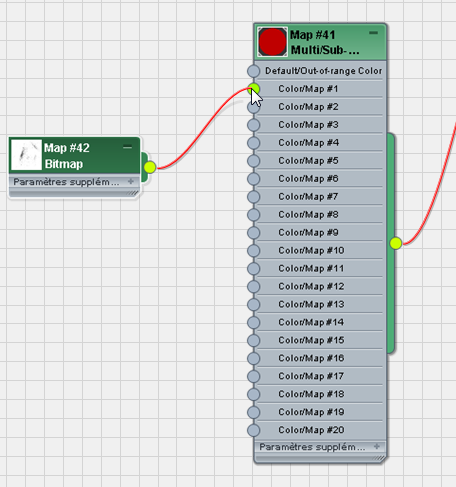
- Cliquez deux fois sur le nouveau noeud Bitmap pour en afficher les paramètres.
- Dans le panneau déroulant Coordonnées, assurez-vous que l'option Utiliser échelle réaliste est désactivée.
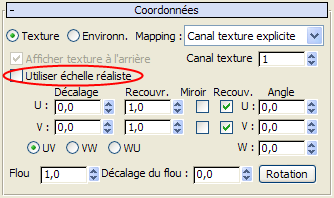
Ajoutez les autres bitmaps à la texture Multi/Sub-Map :
- Répétez la procédure précédente pour les autres bitmaps, de
dirt2.jpg
à
dirt6.jpg.
Reliez le noeud Bitmap de
dirt2.jpg
au composant Color/Map #2, celui de
dirt3.jpg
à Color/Map #3, et ainsi de suite.
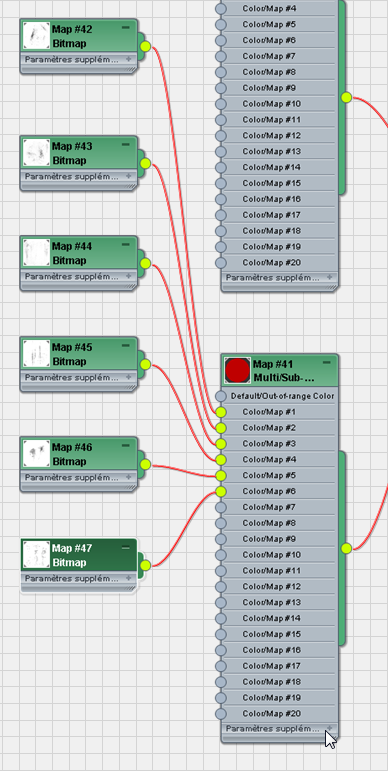
Six bitmaps reliés à la deuxième texture Multi/Sub-Map
Définir comment les deux couches sont associées entre elles :
- Cliquez deux fois sur le noeud de la map Composite pour en afficher les paramètres.
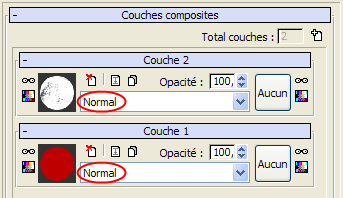
L'option Normal est sélectionnée dans la liste déroulante Opérations de chaque couche, ce qui signifie que la couche ayant le plus grand nombre obscurcit toutes les couches du dessous. Vous devez ajouter une opération permettant de mélanger les couches entre elles.
- Dans le panneau déroulant Couche 2, cliquez pour ouvrir la liste déroulante Opérations et choisissez Multiplier.
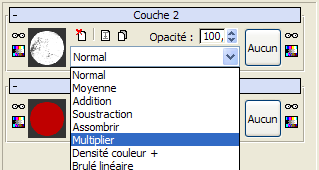
Désormais, la map composite combine la couleur et les couches de saletés.
- Assurez-vous que la fenêtre Camera-Seats (Caméra-Sièges) est active et appuyez sur la touche F9 pour effectuer le rendu de la scène (laissez la fenêtre de l'image rendue ouverte).

Notez que chaque groupe de sièges a la même texture de saletés. La map dirt1.jpg est appliquée à tous les objets de la scène dont l'ID est 1. La map dirt2.jpg est appliquée à tous les objets de la scène dont l'ID est 2, etc. Vous devez désormais distribuer aléatoirement les six maps de saletés à tous les groupes de sièges du stade.
Définir la méthode de distribution des sous-maps et ajuster l'image composite :
- Cliquez deux fois sur le noeud de map Multi/Sub-Map contenant les bitmaps de saleté pour en afficher les paramètres. Dans le panneau déroulant Multi/Sub-Map Parameters, ouvrez la liste déroulante Switch Color/Map Based On et sélectionnez Aléatoire.
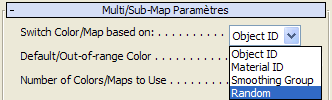
- Cliquez sur Rendu pour effectuer de nouveau le rendu de la scène (tout en laissant la fenêtre de l'image rendue ouverte).

Désormais, les six maps de saletés apparaissent aléatoirement sur les groupes de sièges du stade. Toutefois, les motifs sont trop clairs.
- Cliquez deux fois sur le noeud de la map Composite pour en afficher les paramètres.
- Dans le panneau déroulant Couche 2, affectez 35.0 au paramètre Opacité.
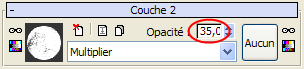
La visibilité de la couche de saleté est définie sur 35 % par rapport à sa valeur d'opacité complète.
- Cliquez sur Rendu pour effectuer une fois de plus le rendu de la scène.

Les maps de saletés semblent plus effacées, donnant ainsi aux sièges une variation subtile plus réaliste.
Enregistrez votre travail :
- Enregistrez la scène sous le nom my_stadium_submaps_completed.max.
- Si vous le souhaitez, ouvrez le fichier
multi-maps_completed.max
et effectuez un rendu de la fenêtre Caméra-Sièges pour afficher une version finie de la scène.

Résumé
Dans ce didacticiel, vous avez appris à personnaliser des objets similaires en ajoutant des sous-maps au matériau de base.